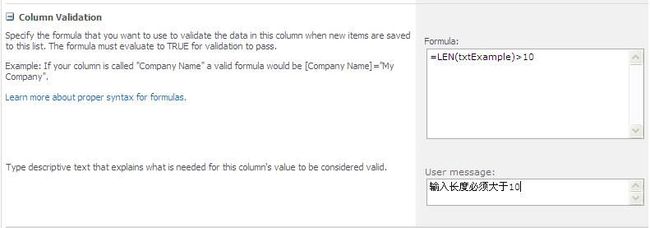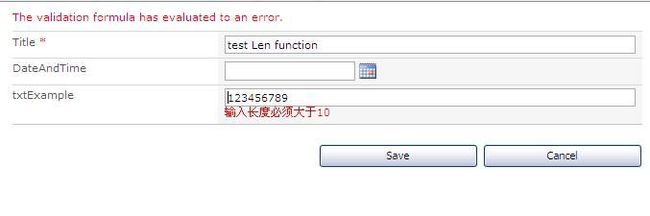SHarePoint 2010 技巧 - 列验证 (column Validation)
在SharePoint 2010 之前, 你无法通过对列表的列进行输入验证, 这样就有可能产生无用的数据. 但是在SharePoint 2010 中, 你可以对文档库和列表的列就行输入验证.
是否可以对所有的列就行输入验证? 显然不可以, SharePoint 2010 默认支持验证的列包括:
文本(single line of text, 列表(Choice), 数字(number), 货币( currency), 日期(date and time).
本文通过简单的实例来介绍如果对列进行验证.
准备工作, 创建一个SharePoint 列表, 分别添加上述类型的列.
然后通过List Settings -> Validation Settings
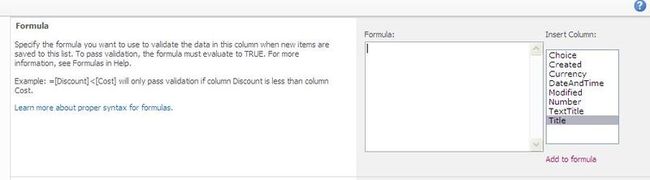
通过这里就可以设置验证方式, 但是我们发现在这儿设置有弊端, 如果你想设置多列, 你必须写很多复杂的表达式, 所以我们介绍下面一种方式.
创建列的同时 设置验证方式, 以创建文本列为例.
添加一个Item试试.
用这种方式的好处就是可以单独对每个列进行设置, 如果你想更改验证表达式, 通过 List Settings -> 点击 列就可以重新设置.
那么如何知道Column validation 中的公式内, 其实它采用的是类似Excel的功能, 所以基本上Excel的函数, 在这里都可以用(没有经过测试).
有兴趣的朋友可以测试一下.